起因:因为要利用frp远程Windows系统的桌面,但又不想随时开着frp,所以想通过局域网内的Raspberry Pi4作为跳板,在需要用到Windows系的远程桌面时,从Pi 以SSH登录系统,在命令行下运行 frpc服务,从而可以远程Windows10、11的远程桌面。
1. 先查看windows 有没有ssh服务
以管理员打开终端或powershell,运行
Get-WindowsCapability -Online | Where-Object Name -like 'OpenSSH*'
如果有则会显示如下信息。如果没有则安装
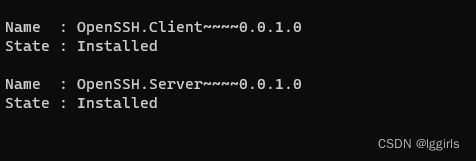
2.安装ssh 服务
2.1 命令行安装
Add-WindowsCapability -Online -Name OpenSSH.Client~~~~ 0.0.1.0
Add-WindowsCapability -Online -Name OpenSSH.Server~~~~ 0.0.1.0
2.2 通过管理器安装
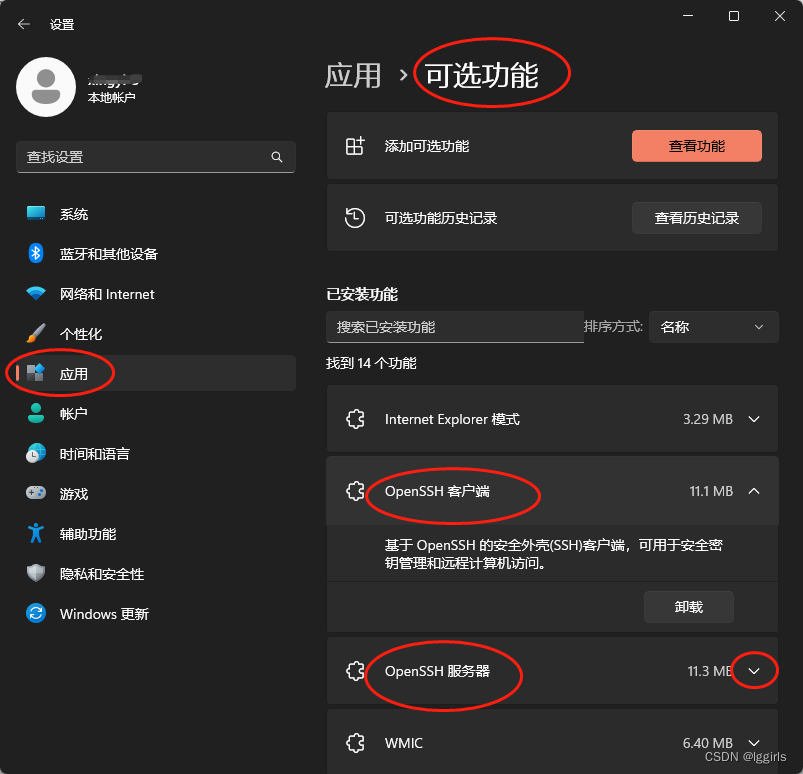
3. 设置服务自动运行
3.1 打开计算机管理。
按 “Win”键,搜索计算机管理
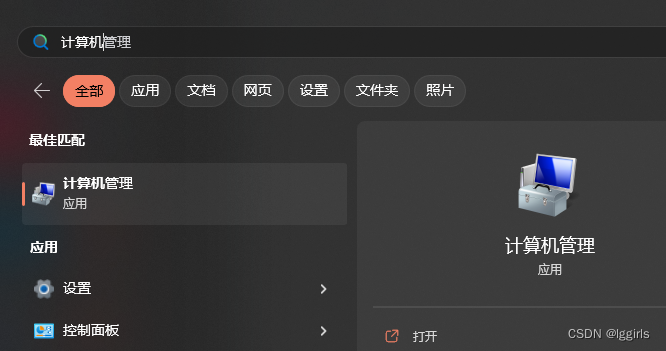
3.2 设置
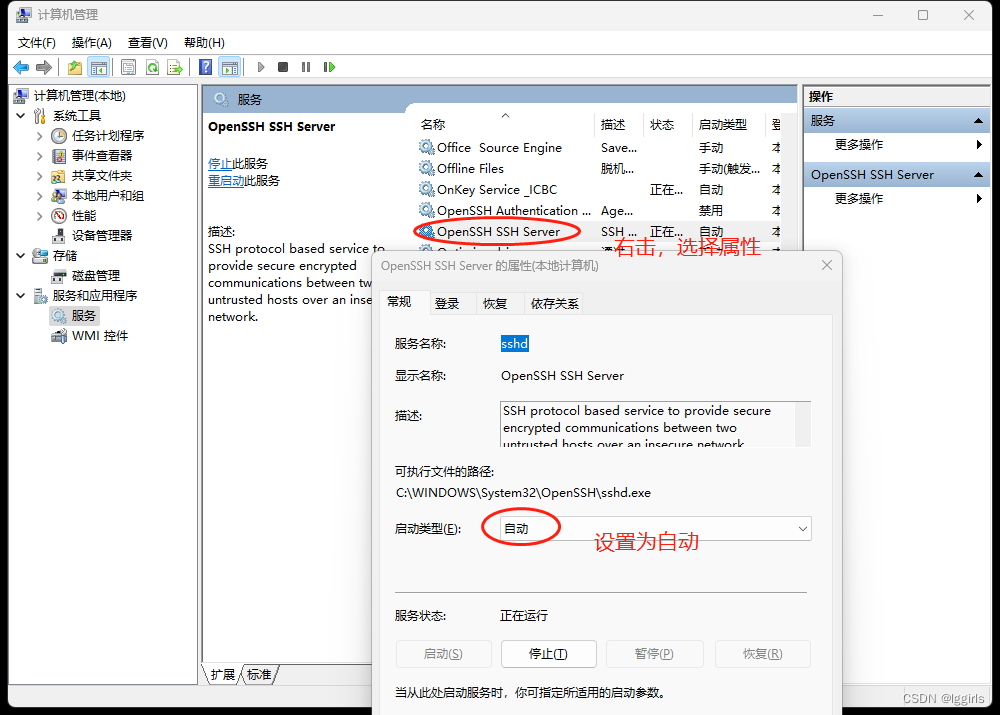
4. 修改默认端口号
在 C:\ProgramData\ssh 目录下找到 sshd_config文件,和linux下的配置项完全一样。修改端口号,修改允许root账户登录。重启服务即可。
5. 进入cmd命令行后的基本操作。
主要是斜杠、反斜杠的问题,和Linux系统不一样,其他差不多,搜一下cmd命令行命令即可,也可用help命令
5.1 列出当前目录内容: dir
5.2 清屏 cls
5.3 关机 shutdown -s -t 0
其他等待我收集一下再更新
本文内容由网友自发贡献,版权归原作者所有,本站不承担相应法律责任。如您发现有涉嫌抄袭侵权的内容,请联系:hwhale#tublm.com(使用前将#替换为@)